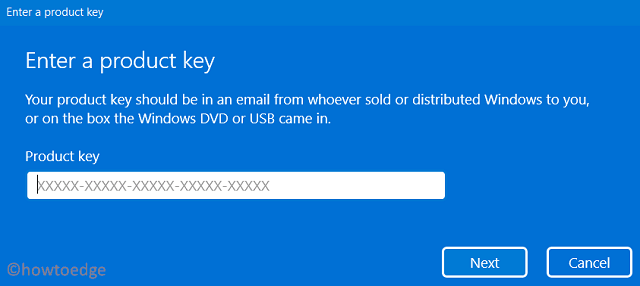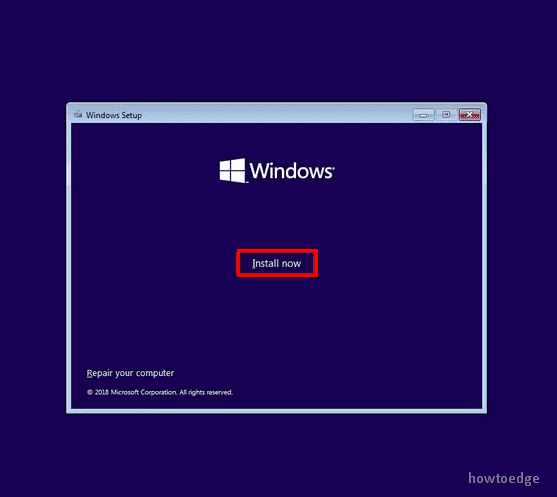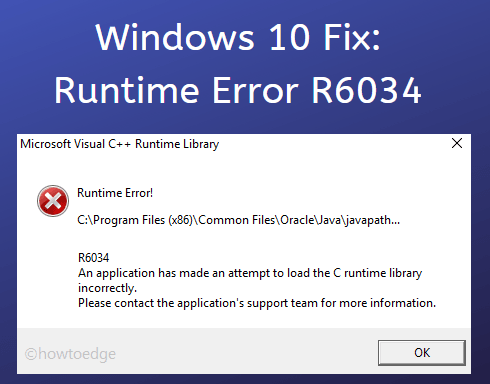Как исправить ошибку Центра обновления Windows 0xc19001e2 в Windows 10
В этом посте мы покажем, как исправить ошибку Windows Update 0xc19001e2 в Windows 10. Microsoft постоянно продолжает выпускать последние обновления безопасности и новые обновления функций для пользователей Windows. Но иногда при этом выявляются разные типы ошибок. Он не позволяет пользователям установить обновление Windows, которое предоставляет последнее обновление безопасности.
Первоначально эта проблема была обнаружена на устройствах под управлением Windows 10 версий 1903 и 1909, но недавно она была обнаружена и в новой версии Windows, такой как 20H2. С этим кодом ошибки вы можете увидеть следующее сообщение об ошибке – Обновление функции до Windows 10 версии 20H2 – Ошибка 0xc19001e2.
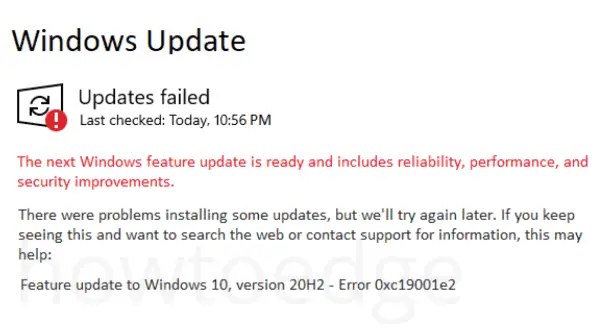
Ошибка Центра обновления Windows 0xc19001e2 в Windows 10
Чтобы исправить ошибку Центра обновления Windows 0xc19001e2 в Windows 10, используйте следующие методы:
1. Запустите средство устранения неполадок Центра обновления Windows.
Средство устранения неполадок Windows – это встроенная утилита, предоставляемая Microsoft для устранения проблем, связанных с ошибками Центра обновления Windows. Чтобы решить эту проблему, вы можете запустить это приложение и посмотреть, поможет ли оно.
Шаги следующие –

- Используйте клавиши Windows + I, чтобы открыть приложение «Настройки».
- Щелкните Обновление и безопасность> Устранение неполадок.
- Перейдите вправо и щелкните ссылку Дополнительные средства устранения неполадок.
- Теперь выберите Центр обновления Windows и нажмите Запустить средство устранения неполадок.
После выполнения вышеуказанных шагов он обнаружит проблемы, связанные с ошибкой Центра обновления Windows 0xc190012e, и попытается исправить их. Все, что вам нужно, – это терпеливо ждать и при необходимости выполнять инструкции на экране.
Если вы найдете это решение полезным, перейдите в Центр обновлений Windows и попробуйте установить обновление еще раз. Однако, если это не удается, попробуйте следующий обходной путь.
2. Запустите инструмент SFC и DISM.
Проблемы с Центром обновления Windows иногда также возникают из-за поврежденных системных файлов. Поэтому мы предлагаем вам проверить, не поврежден или отсутствует какой-либо файл Windows на вашем компьютере. Если да, вам нужно запустить инструмент проверки системных файлов и проверить, решает ли он это.
Чтобы запустить сканирование SFC, вот шаги:

- Нажмите клавиши Win + X и выберите пункт «Выполнить».
- Введите «cmd» и нажмите Ctrl + Shift + Enter, чтобы открыть командную строку с повышенными привилегиями.
- Нажмите Да, если на экране появится UAC.
- В окне командной строки с повышенными привилегиями выполните следующую команду –
sfc / scannow
- Это может занять некоторое время, поэтому терпеливо дождитесь завершения процесса.
После его завершения попробуйте запустить инструмент DISM, чтобы восстановить файлы образа системы, используя следующие инструкции:
- Выполните следующую команду в окне командной строки с повышенными привилегиями –

DISM / Онлайн / Очистка-Образ / RestoreHealth
- После выполнения вышеуказанных команд перезагрузите компьютер и проверьте, работает ли ваш Центр обновления Windows.
3. Сбросить компоненты Windows
Если запуск средства проверки системных файлов и DISM не решает проблему, скорее всего, компоненты Центра обновления Windows на вашем компьютере могут быть повреждены. В этом случае вам необходимо полностью сбросить компоненты Центра обновления Windows, чтобы решить проблему.
4. Запустите CHKDSK.
Если ничего из вышеперечисленного не работает, возможно, произошла ошибка диска. В этом случае запуск инструмента CHKDSK может помочь исправить код ошибки.
Чтобы запустить CHKDSK, используйте следующие инструкции –
chkdsk / f / r
- Нажмите Y, когда получите сообщение, подобное – Вы хотите запланировать проверку этого тома при следующем перезапуске системы?
После выполнения вышеуказанных команд закройте окно командной строки и перезагрузите компьютер.
Надеюсь, вы сочтете это полезным.